Cómo configurar los descuentos avanzados de WooCommerce
Publicado: 2018-02-28¿Buscas crear descuentos avanzados en tu tienda online WooCommerce? Con los descuentos avanzados, debería poder hacer mucho más que un precio fijo o descuentos porcentuales por producto o por categoría. ¿Derecha? Las reglas de descuento de WooCommerce pueden ayudarlo a crear descuentos tan complejos y avanzados con mucha facilidad. Veamos rápidamente cómo configurar descuentos y tarifas avanzados para su tienda WooCommerce en solo unos minutos, unos pocos clics y unas pocas pulsaciones de teclas.
Una combinación de descuentos como descuento porcentual, descuento de precio fijo, ofertas de precios dinámicos, precios de varios niveles, ofertas BOGO, etc., se denominan colectivamente descuentos avanzados. No todos los complementos de descuento de WooCommerce le permiten configurar todos estos descuentos en su tienda. WooCommerce
Reglas de descuento ofrece todas estas opciones, especialmente con los siguientes beneficios:
- Facilidad de uso
- Interfaz ordenada y limpia
- No se pierde tiempo en aprender
- Cree reglas de descuento simples y complejas en poco tiempo
- Funciona suave como la seda.
- Las reglas de descuento no chocan entre sí
- Versiones gratuitas y profesionales. (Versión Pro a bajo precio)
- Impresionante atención al cliente
Parece un paquete completo a un gran precio, ¿verdad? Por lo tanto, continúe e instale las Reglas de descuento de WooCommerce para comenzar con los descuentos avanzados en su tienda.
Antes de comenzar, asegúrese de haber instalado y activado el popular complemento de descuento de WooCommerce - Reglas de descuento de Woo:
Obtenga el complemento de reglas de descuento de Woo
Tabla de contenido
- ¿Cómo crear descuentos de WooCommerce Advanced?
- Basado en el historial de compras
- Basado en el rol de usuario
- Descuentos por cantidad a granel
- Ofertas BOGO
- Basado en la cantidad del carrito y el subtotal
¿Cómo crear descuentos de WooCommerce Advanced?
Entonces, para configurar cualquier tipo de descuento en su tienda en línea WooCommerce, aquí hay un tutorial paso a paso que puede seguir.
El primer paso para crear una regla de descuento es,
Inicie sesión en su panel de WordPress -> WooCommerce -> Reglas de descuento de WooCommerce -> Agregar nueva regla,
Reglas de descuento de precio: que aplica las reglas de descuento en el nivel del producto (en productos o categorías)
Reglas de descuento del carrito: que aplica las reglas de descuento en el nivel del carrito (sobre el subtotal o la cantidad de artículos del carrito)
Ajustes - Configuración general
Nivel de producto:
Ingrese el nombre de la regla y elija el tipo de descuento como "Ajuste del producto".
Si está configurando descuentos avanzados de WooCommerce, puede elegir el tipo de descuento como "Descuento por paquete, Descuento por volumen, Compre X y obtenga X, Compre X y obtenga Y".
En la sección Filtro,
Elige los productos sobre los que se debe aplicar el descuento, las opciones disponibles aquí son
Todos los productos, categoría, producto, SKU de atributo y más.
En la sección de descuento,
Elija el tipo de descuento a ofrecer, las opciones son,
Descuento porcentual - descuento en porcentaje
Descuento fijo - descuento de precio
Descuento fijo por producto - descuento de precio por producto.
En la sección de Reglas,
Esta sección es opcional y se configura solo cuando se van a sincronizar condiciones adicionales con la regla.
Puedes configurar esta sección para crear tu cupón avanzado de WooCommerce, para ofrecer descuentos basados en el historial de compras de los clientes, y más. En esta sección se pueden configurar descuentos personalizados y descuentos basados en roles de usuario.
La regla de descuento también se puede configurar con sus limitaciones de uso y validez si es necesario.
Nivel del carrito:
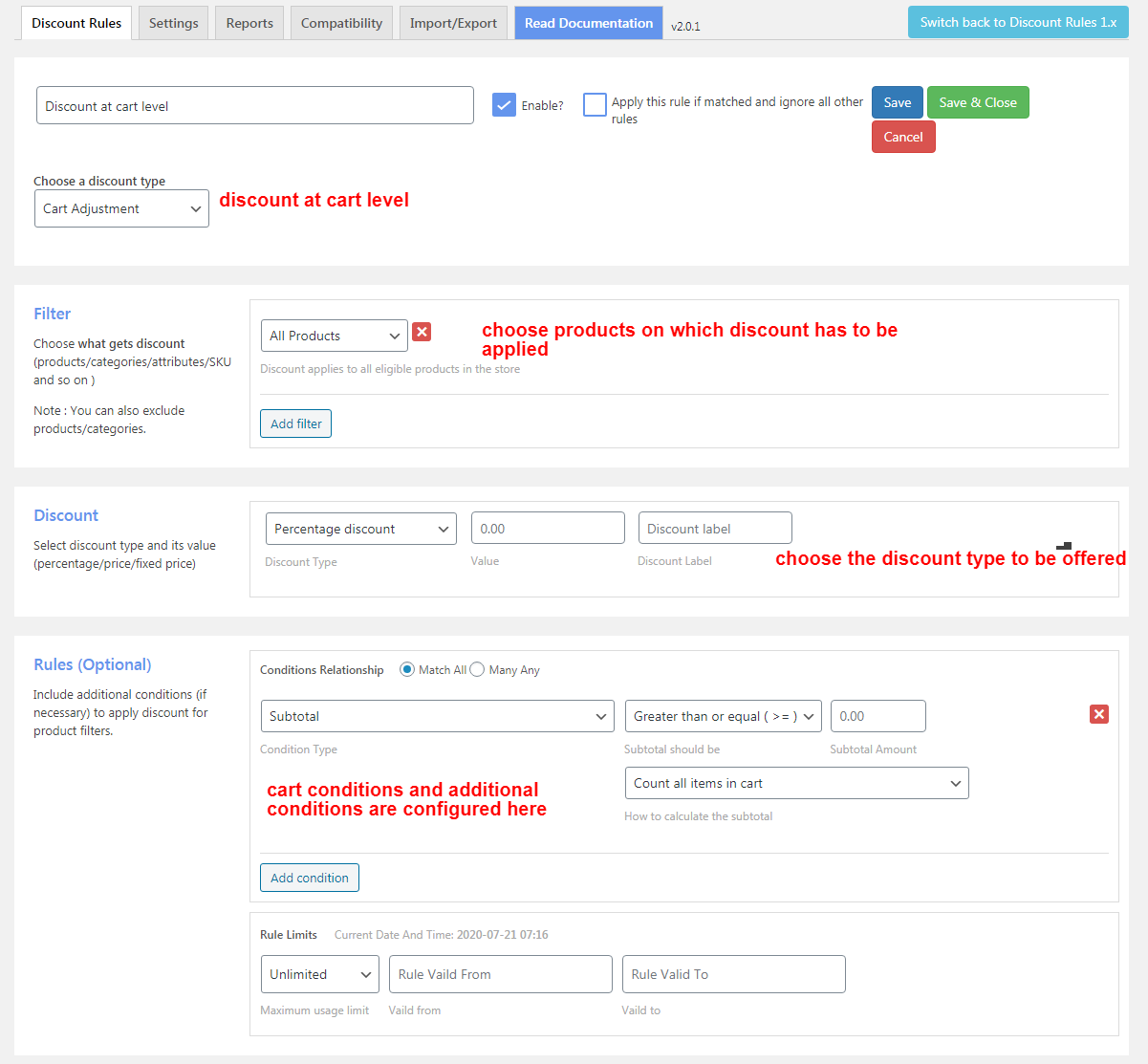
Ingrese el nombre de la regla y elija el tipo de descuento como "Ajuste del carrito".
En la sección Filtro,
Elige los productos sobre los que se debe aplicar el descuento, las opciones disponibles aquí son
Todos los productos, categoría, producto, SKU de atributo y más.
En la sección de descuento,
Elija el tipo de descuento a ofrecer, las opciones son,
Descuento porcentual - descuento en porcentaje
Descuento fijo - descuento de precio
Descuento fijo por producto - descuento de precio por producto.
En la sección de Reglas,
Esta sección es opcional y se configura solo cuando se van a sincronizar condiciones adicionales con la regla.
Puede configurar esta sección para crear su cupón de WooCommerce, para ofrecer descuentos basados en el subtotal del carrito o la cantidad del carrito, el envío y más. En esta sección se pueden configurar descuentos personalizados y descuentos basados en roles de usuario.
La regla de descuento también se puede configurar con sus limitaciones de uso y validez si es necesario.
Echemos un vistazo detallado a cómo puede ofrecer descuentos avanzados utilizando estas opciones. A continuación se muestran algunos ejemplos de diferentes tipos de condiciones que puede aplicar.
1. Basado en el historial de compras
Si desea ofrecer un descuento en función de cuánto ha comprado el cliente, esta es la opción para usted. En esta configuración, puede especificar la cantidad total gastada o incluso la cantidad de pedidos realizados y el estado del pedido a satisfacer en la regla.
Por ejemplo, si desea proporcionar un 10% de descuento cuando los clientes hayan comprado más de $ 1000 en la tienda anteriormente, la sección de reglas se puede configurar como se muestra a continuación,
Los descuentos basados en el historial de compras se pueden configurar tanto a nivel de producto como de carrito.
2. Basado en el rol del usuario
Los descuentos basados en roles de usuario son típicos entre las tiendas en línea. Diferentes clientes que desempeñan diferentes roles, como usuarios Premium o suscriptores o usuarios registrados, los mayoristas pueden obtener descuentos por separado en su tienda si aplica esta regla. Eche un vistazo a la siguiente captura de pantalla,

Si desea proporcionar un descuento solo para Suscriptores y Clientes o diferentes descuentos para Minoristas y Mayoristas, puede seleccionar el rol de Usuario respectivo en la lista, desde el menú desplegable en la sección de reglas. El valor del descuento se puede establecer en la sección de descuento de la página de la regla. Este complemento avanzado de WooCommerce para cupones de descuento se puede configurar tanto a nivel de carrito como de producto.
El descuento por volumen es una forma de ofrecer descuentos a los clientes que compran al por mayor en tu tienda WooCommerce. Se pueden ofrecer descuentos por volumen tanto a nivel de producto como de carrito.
Los descuentos por volumen en toda la tienda entran en acción cuando aplica la regla para todos los productos en su tienda WooCommerce. Es un descuento de WooCommerce por cantidad. Esto se puede configurar como se ilustra a continuación,
La captura de pantalla anterior muestra solo 2 niveles de descuento. Se puede establecer cualquier número de niveles de descuento según los requisitos.
Los descuentos por volumen de WooCommerce también se pueden configurar para una(s) categoría(s) específica(s), un producto específico, productos variables, descuentos por volumen utilizando cupones de extensión de WooCommerce y descuentos por volumen basados en la cantidad del carrito.
4. Ofertas BOGO
Cuando se trata de ofertas BOGO, generalmente hay dos casos involucrados. En primer lugar, se entrega el mismo producto comprado por el cliente como producto gratuito y, en segundo lugar, se entrega un producto diferente como producto gratuito.
Compra X y llévate X
La oferta BOGO de WooCommerce para el mismo producto.
En la página de la regla, ingrese el nombre de la regla y seleccione el tipo de descuento como "Compre X y obtenga X" en el menú desplegable, como se ilustra a continuación,
En la sección Obtener descuento,
Ingrese la cantidad mínima y máxima a comprar.
Ingrese la cantidad del producto Gratis y su tipo de descuento como “Gratis”.
Aquí,
Si el cliente compra 2 o 3 cantidades de un producto, una cantidad del mismo producto se agregará automáticamente al carrito de forma gratuita.
Del mismo modo, si el cliente compra 4 o 5 cantidades de un producto, automáticamente se agregarán 2 cantidades del mismo producto al carrito de forma gratuita.
Cuando desee que los descuentos se apliquen en rangos secuenciales habilite la opción “Recursiva”.
Compra X y llévate Y
La oferta BOGO de WooCommerce para diferentes productos.
En la sección obtener descuento, tiene las siguientes opciones,
El tipo de descuento Obtener Y tiene tres opciones,
Obtenga el tipo de descuento Y: producto gratuito con opciones de adición automática.
Compre X y obtenga Y - Categorías: el producto más barato o el más alto de la categoría específica se entregará como producto gratuito.
Compre X y obtenga Y - Todos: El producto más barato o más alto en la tienda se ofrecerá como un producto gratuito.
Aquí elige,
Obtenga el tipo de descuento Y como "Obtener el tipo de descuento Y" y habilite la opción Agregar automáticamente.
Comprar X recuento basado en - Filtros establecidos anteriormente (cuenta los artículos de forma acumulativa).
Para cualquiera de los 2 artículos, se agrega una cantidad de cinturón como producto gratuito.
Para 3 artículos cualesquiera, se añaden 2 cantidades del cinturón como producto gratuito.
Nota: Puede habilitar la opción Recursiva si está configurando descuentos como Compre 1 y Obtenga 1
Las ofertas de BOGO se pueden configurar en producto(s)/categoría(s)/atributo(s) según sus requisitos.
5. Según la cantidad del carrito y el subtotal
Cantidad del carrito
La cantidad total del carrito se refiere a la cantidad de artículos en el carrito del cliente. También puede incluir el número de cada artículo de línea en el carrito. Hay opciones para ambos casos en las Reglas de descuento de Woo.
La siguiente captura de pantalla muestra la configuración de la cantidad de artículos,
Elija el tipo de condición como "Cantidad de artículo" y seleccione mayor o menor que el valor.
La siguiente captura de pantalla muestra la configuración para la cantidad de elementos de línea,
Elija el tipo de condición como "Recuento de elementos de línea" y seleccione mayor o menor que el valor.
Subtotal de Orden
Aquí viene el descuento basado en el subtotal. El subtotal del pedido no es más que el monto total por el cual el cliente ha comprado.
Elija el tipo de condición como "Subtotal" y seleccione mayor o menor que el valor (importe total).
Por ejemplo, puede proporcionar un descuento basado en el subtotal del pedido, por ejemplo, "Todos los pedidos superiores a $500 obtendrán un 15 % de descuento".
Puede crear tantas condiciones por regla como desee, pero el valor del descuento es el mismo para todos. No se puede aplicar un 15% de descuento por una condición y un 10% por otra. Si desea aplicar diferentes valores de descuento, debe crear una regla de descuento separada.
Los siguientes pasos son la esencia de la creación de una regla de descuento de WooCommerce,
- Elija el tipo de descuento relevante
- Introduce el valor del descuento
- Haga clic en el botón Guardar regla
Ahora estás listo para irte. La regla se guarda y se aplicará en su tienda en línea WooCommerce sin entrar en conflicto con otras reglas de descuento existentes.
No hay límite para la cantidad de condiciones o rangos que agrega por regla, y tampoco para la cantidad de reglas que crea para su tienda. Con las Reglas de descuento de WooCommerce, puede crear tantas reglas de descuento avanzadas como desee, con la mayor facilidad.
Use nuestro sitio de demostración para trabajar usted mismo y ver cómo funciona.
Además, vea cómo configurar Compre uno y obtenga una oferta y Descuentos por volumen en su tienda WooCommerce. Háganos saber si le gustó el artículo y cómo WooDiscount Rules ha sido útil para su negocio en los comentarios a continuación.
